Dla tych, którzy docenili znaczne różnice w wydajności najnowszych systemów operacyjnych z linii Windows, staje się jasne, że pozycja lidera powinna wkrótce przesunąć się w stronę Windows Seven. Ten system operacyjny ma wiele zalet w stosunku do XP, a nawet Vista, nawet zmiana obrazu podczas uruchamiania systemu operacyjnego jest znacznie łatwiejsza niż w poprzednich systemach.
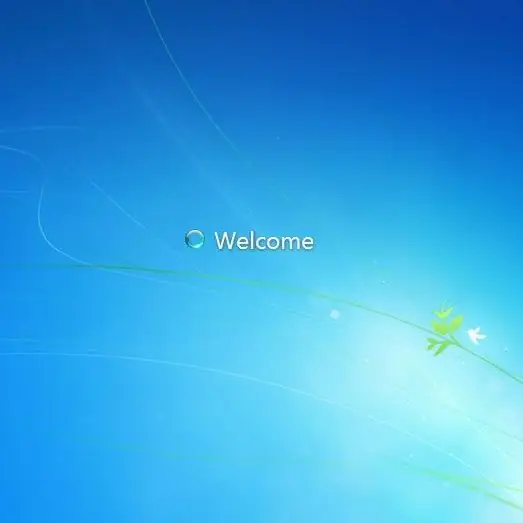
Niezbędny
Oprogramowanie do zmiany tła logowania w systemie Windows 7
Instrukcje
Krok 1
Ta metoda zmiany obrazu, który pojawia się po załadowaniu systemu operacyjnego, jest dostępna tylko w standardowej wersji systemu Windows Seven. Aby wykonać tę operację, musisz pobrać program Windows 7 Logon Background Changer na dysk twardy.
Krok 2
Zainstaluj to narzędzie i zarejestruj się. Rejestracja zajmuje trochę czasu.
Krok 3
Otwórz program. W głównym oknie programu zobaczysz ten sam obraz, który masz teraz. Możesz zmienić folder ze zdjęciami, dzięki czemu możesz ustawić własne zdjęcie. Aby to zrobić, kliknij przycisk Wybierz folder i dodaj kolejny folder ze zdjęciami.
Krok 4
Obrazy są ładowane - wybierz dowolny obraz, podświetlając go myszą. Kliknij Zastosuj na obrazie wybranego zdjęcia.
Krok 5
Jeśli nie jesteś zadowolony z obrazu, kliknij przycisk Zastosuj (ze strzałkami wstecz).
Krok 6
Klikając przycisk Ustawienia zostaniesz przeniesiony do ustawień programu, gdzie możesz wybrać kolor cienia tekstu. Możesz także zrezygnować z cienia tekstu na ekranie powitalnym.
Krok 7
Uruchom ponownie po zapisaniu danych w programie. Teraz przy każdym kolejnym uruchomieniu systemu Windows Seven zobaczysz alternatywny ekran powitalny.
Krok 8
Zalecenia przy wyborze obrazu: powinien być podobny do aktualnej rozdzielczości ekranu. Jak sprawdzić rozdzielczość ekranu? Przejdź do „Panel sterowania” - „Wygląd i personalizacja” - „Ekran” - „Rozdzielczość ekranu”. Niedopasowanie rozdzielczości obrazu i ekranu spowoduje zwiększenie lub zmniejszenie obrazu.






